Служба iMessage поддерживает Сообщения, приложение Apple для обмена сообщениями по умолчанию. Помимо нескольких функций и дополнений за год, приложение «Сообщения» по-прежнему имеет некоторые мелкие неприятности — спам-сообщения. Помимо номера, люди также используют электронную почту для рассылки спама.
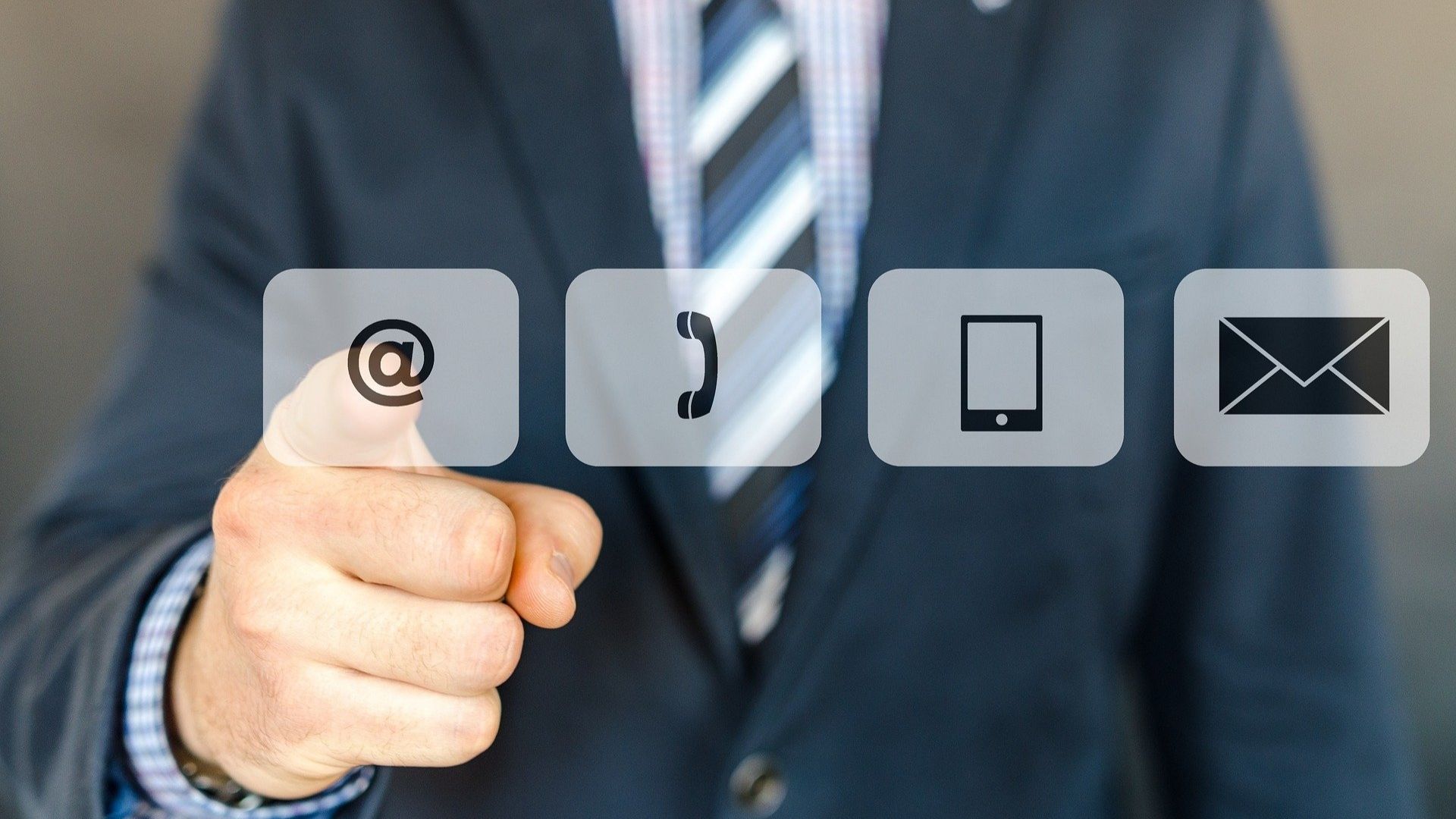
Эти надоедливые спам-сообщения могут приходить не только с неизвестных номеров, но и с неизвестных адресов электронной почты. Но вам больше не о чем беспокоиться, так как это руководство поможет вам легко заблокировать спам-адреса электронной почты из iMessage. Шаги, упомянутые в этом руководстве, навсегда помогут вам решить проблему.
Включить спам-фильтр
Прежде всего, мы хотели бы посоветовать вам включить о фильтрации сообщений на вашем iPhone. Вот простые шаги, чтобы сделать то же самое.
Шаг 1. Нажмите на значок настроек.
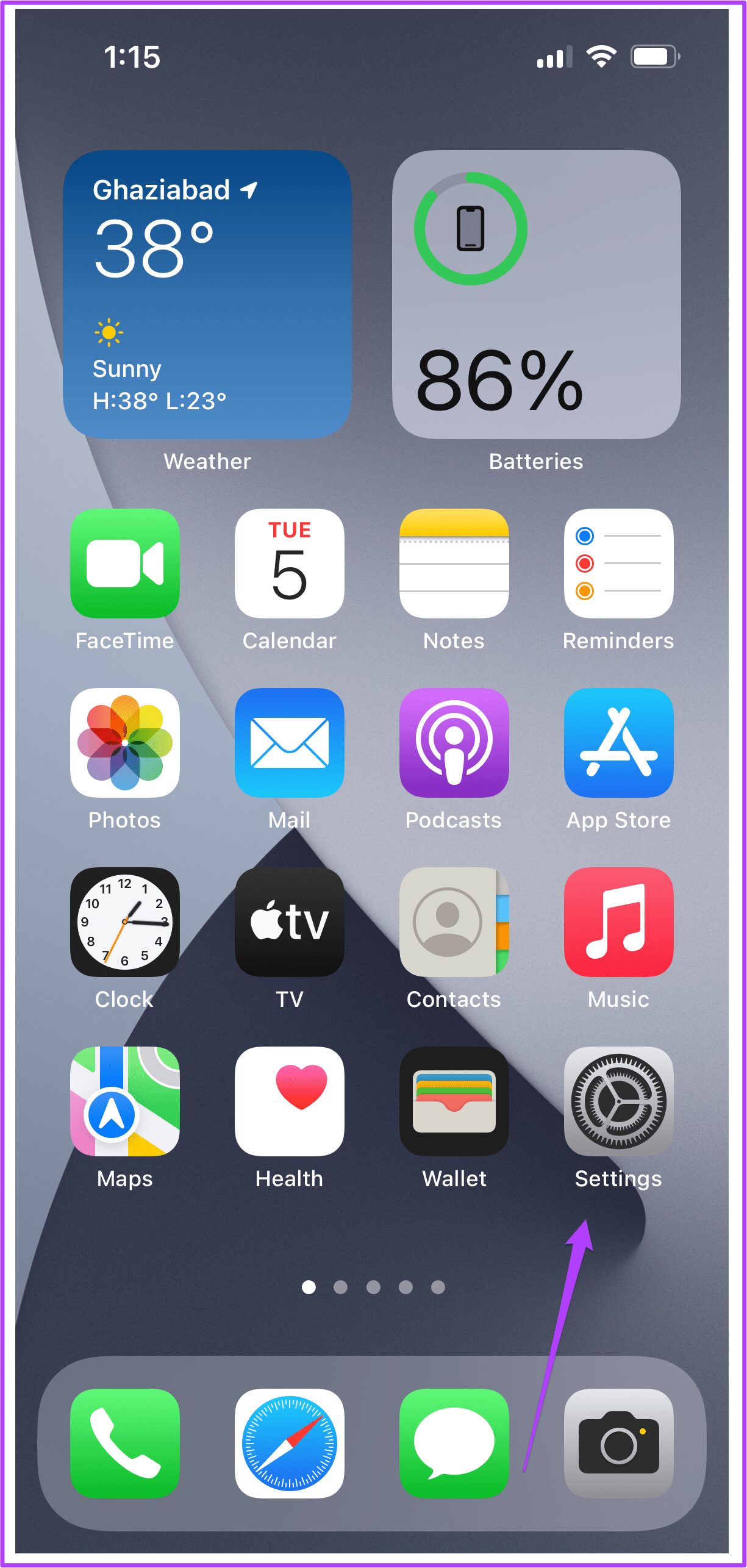
Шаг 2. Прокрутите вниз и нажмите «Сообщения».
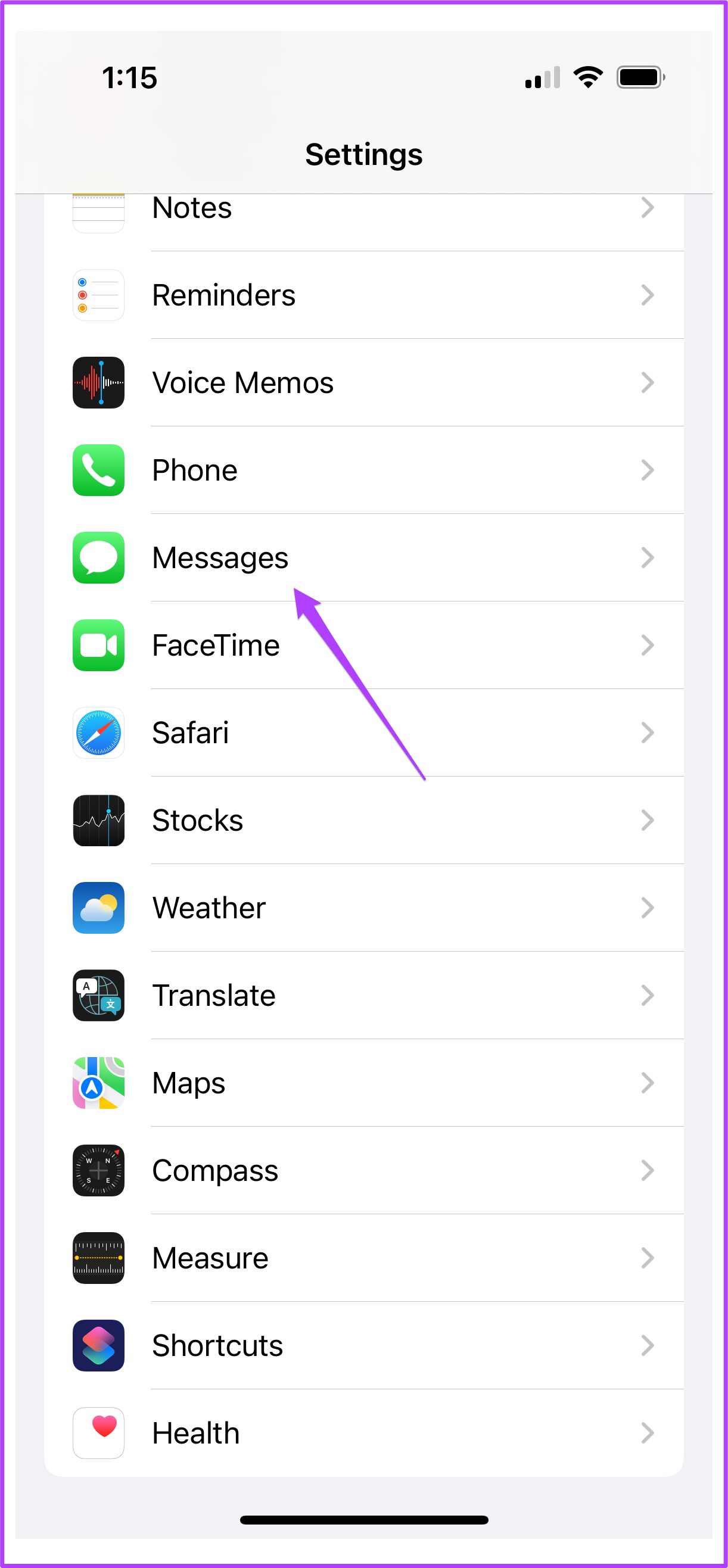
Шаг 3. Прокрутите вниз и нажмите «Неизвестно и спам».
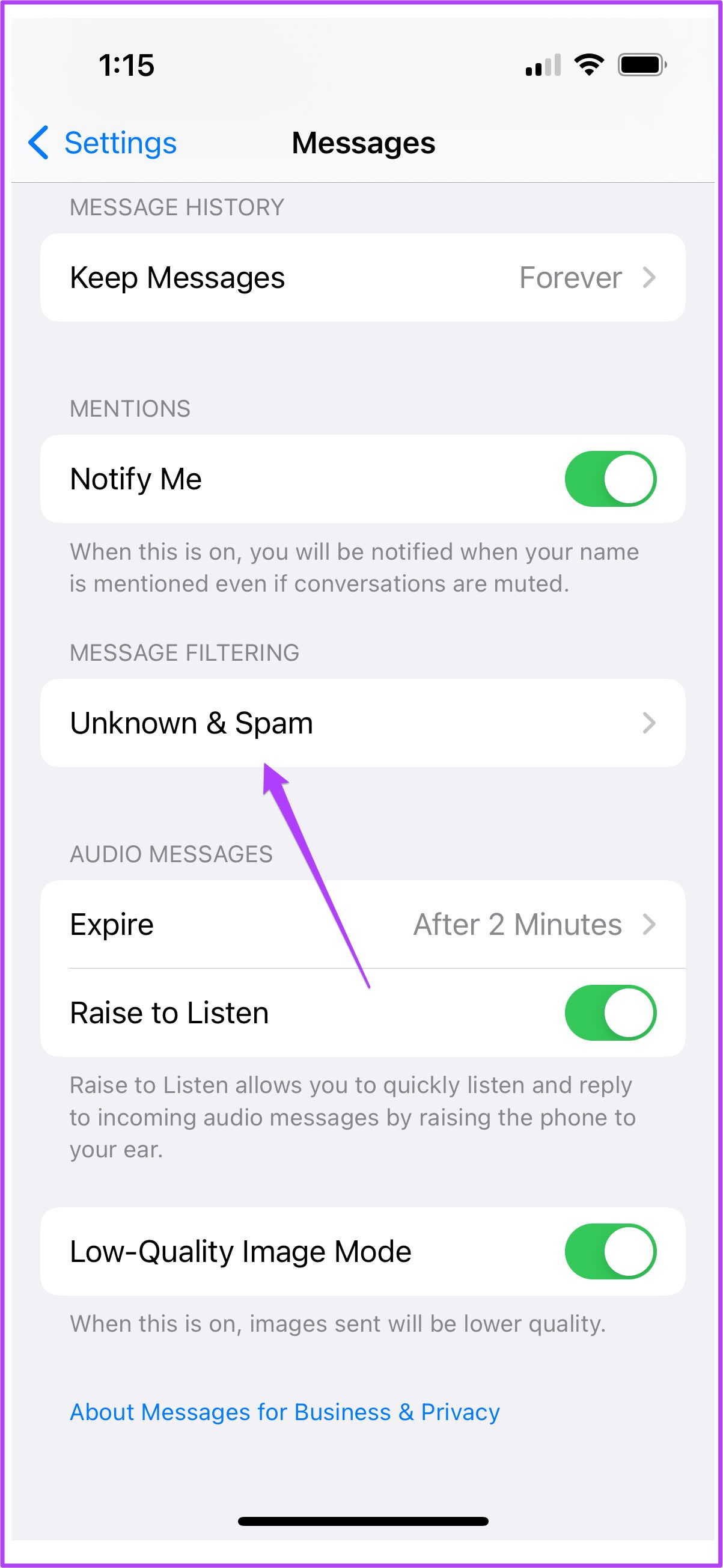
Шаг 4. Убедитесь, что включен параметр”Фильтровать неизвестных отправителей”.
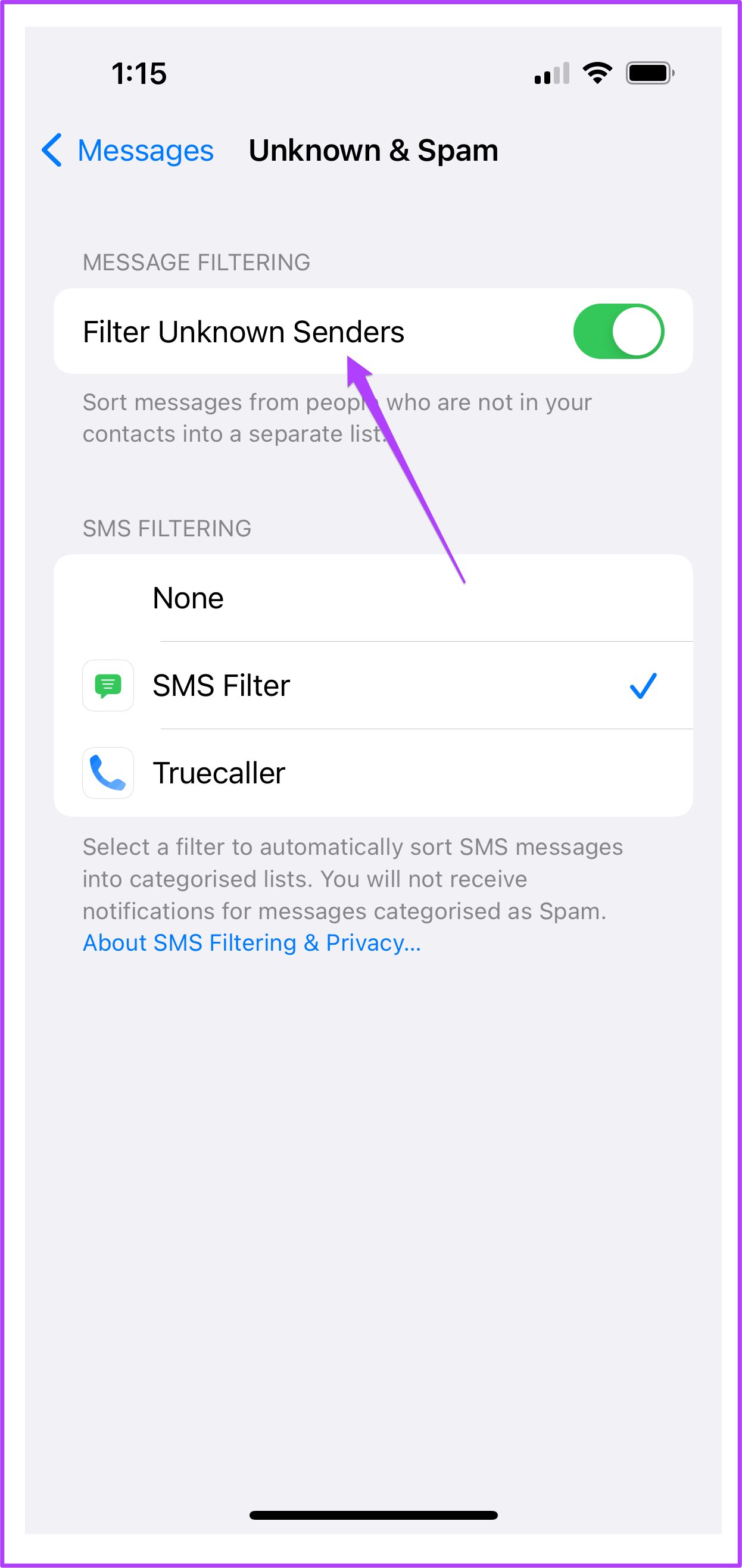
Все ваши сообщения с неизвестных адресов электронной почты находятся в одно место в приложении Сообщения. Это также поможет вам отделить известных отправителей.
Чтобы заблокировать адрес электронной почты в iMessage, есть два простых способа.
1. Использование приложения”Сообщения”
Первый способ предполагает использование самого приложения”Сообщения”для блокировки адресов электронной почты. Это означает, что никто не может использовать адрес электронной почты для рассылки спама в ваших сообщениях.
Шаг 1. Откройте приложение”Сообщения”.
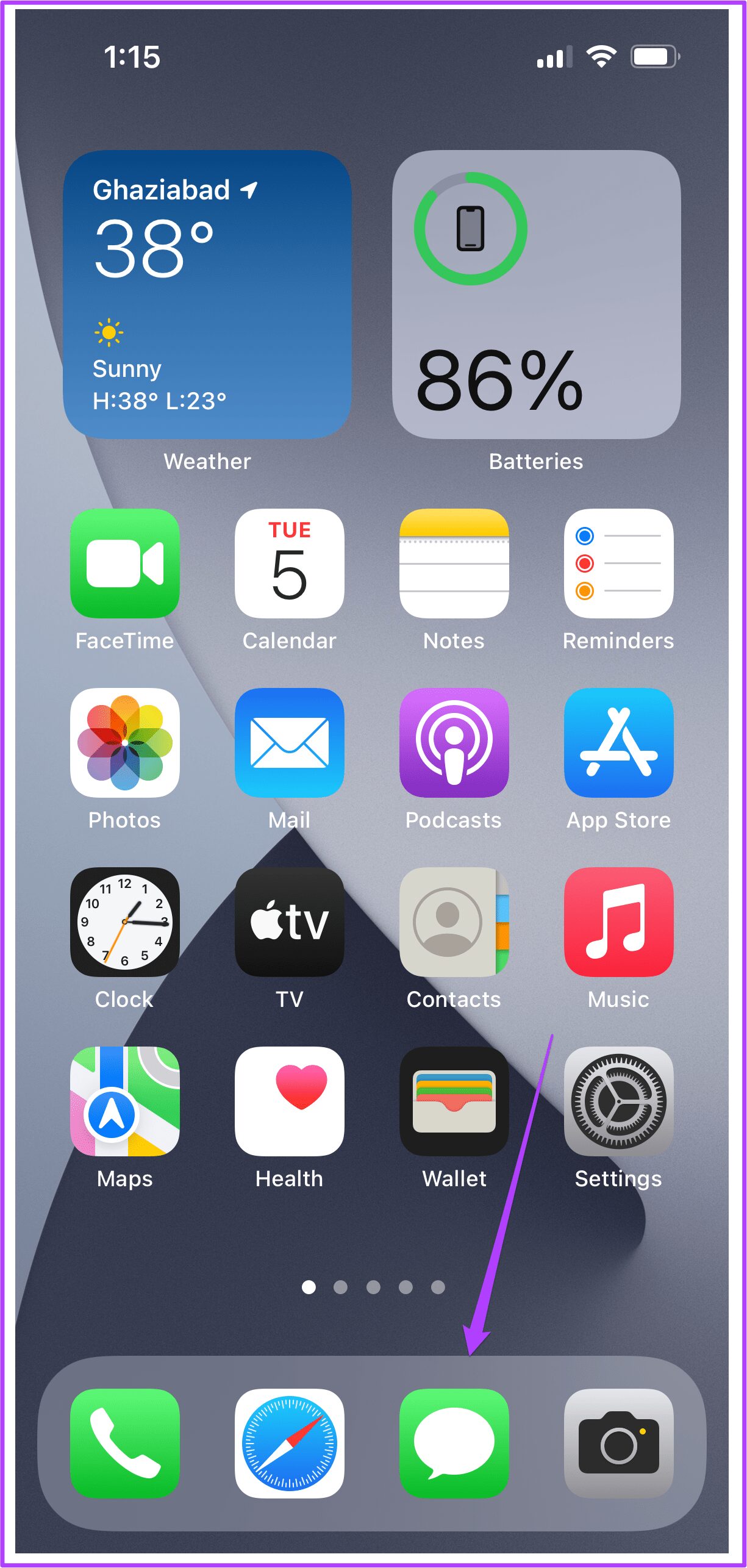
Шаг 2. Выберите параметр «Фильтры» в левом верхнем углу.
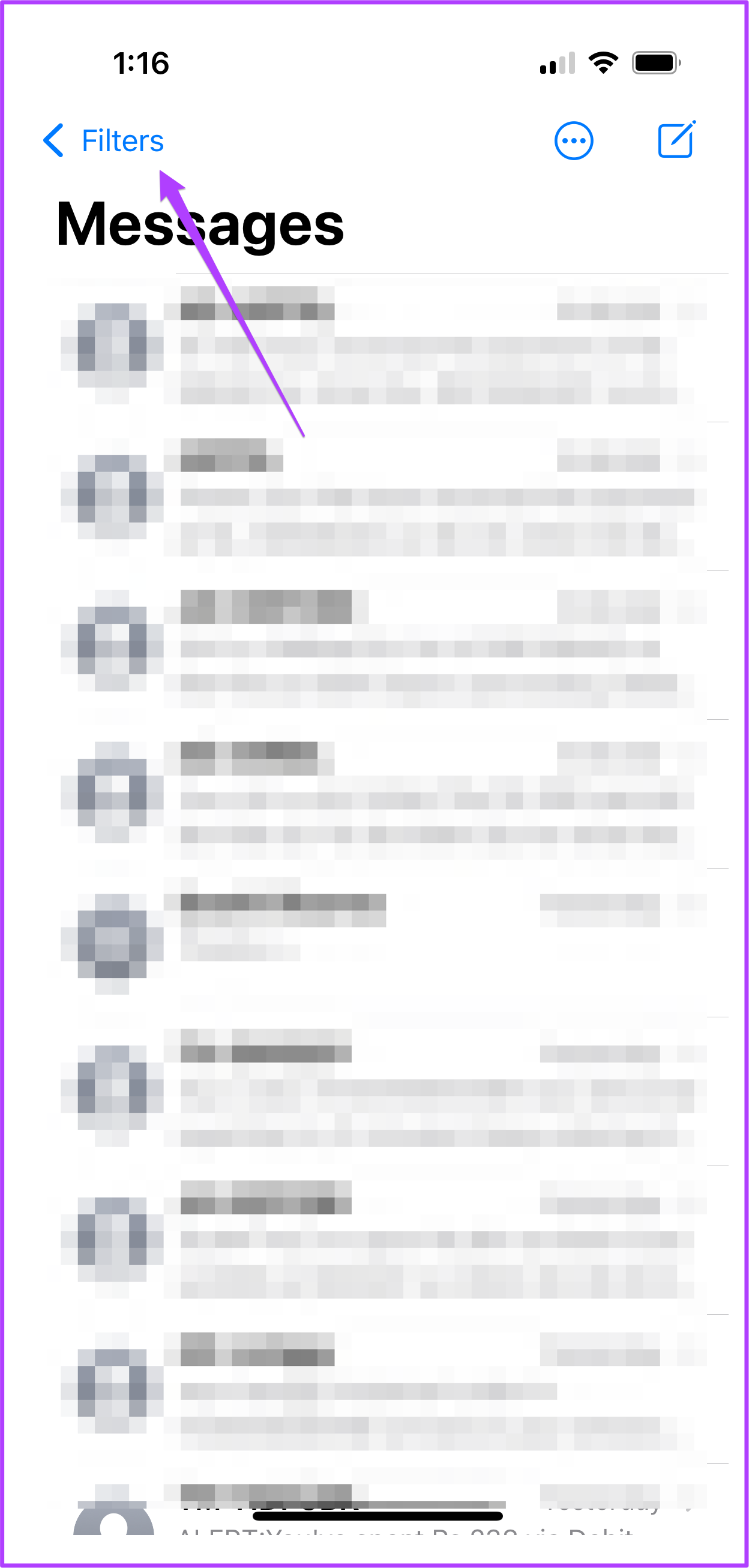
Шаг 3. Нажмите на меню «Неизвестные отправители».
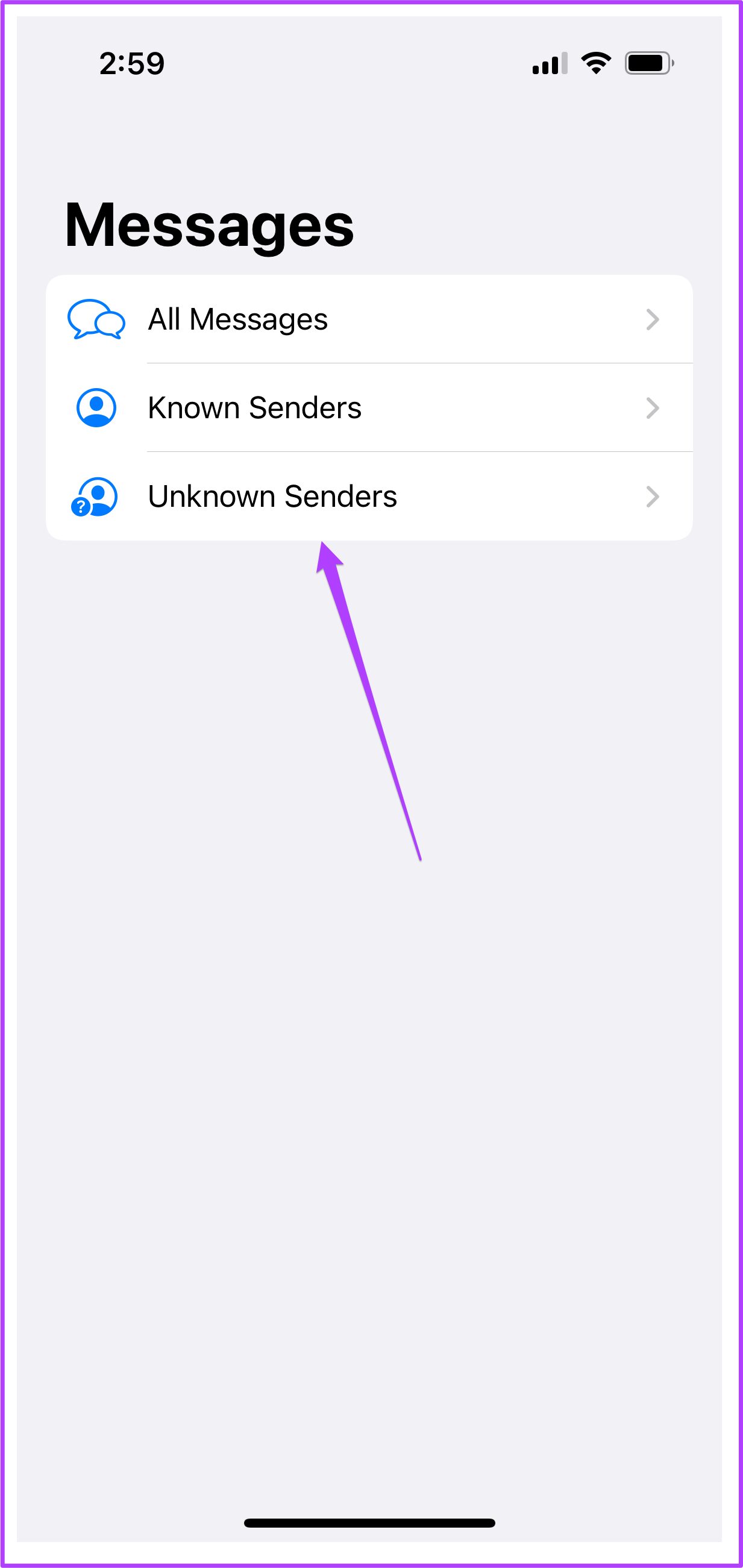
Шаг 4. В списке неизвестных отправителей выберите адрес электронной почты. которые вы хотите заблокировать.
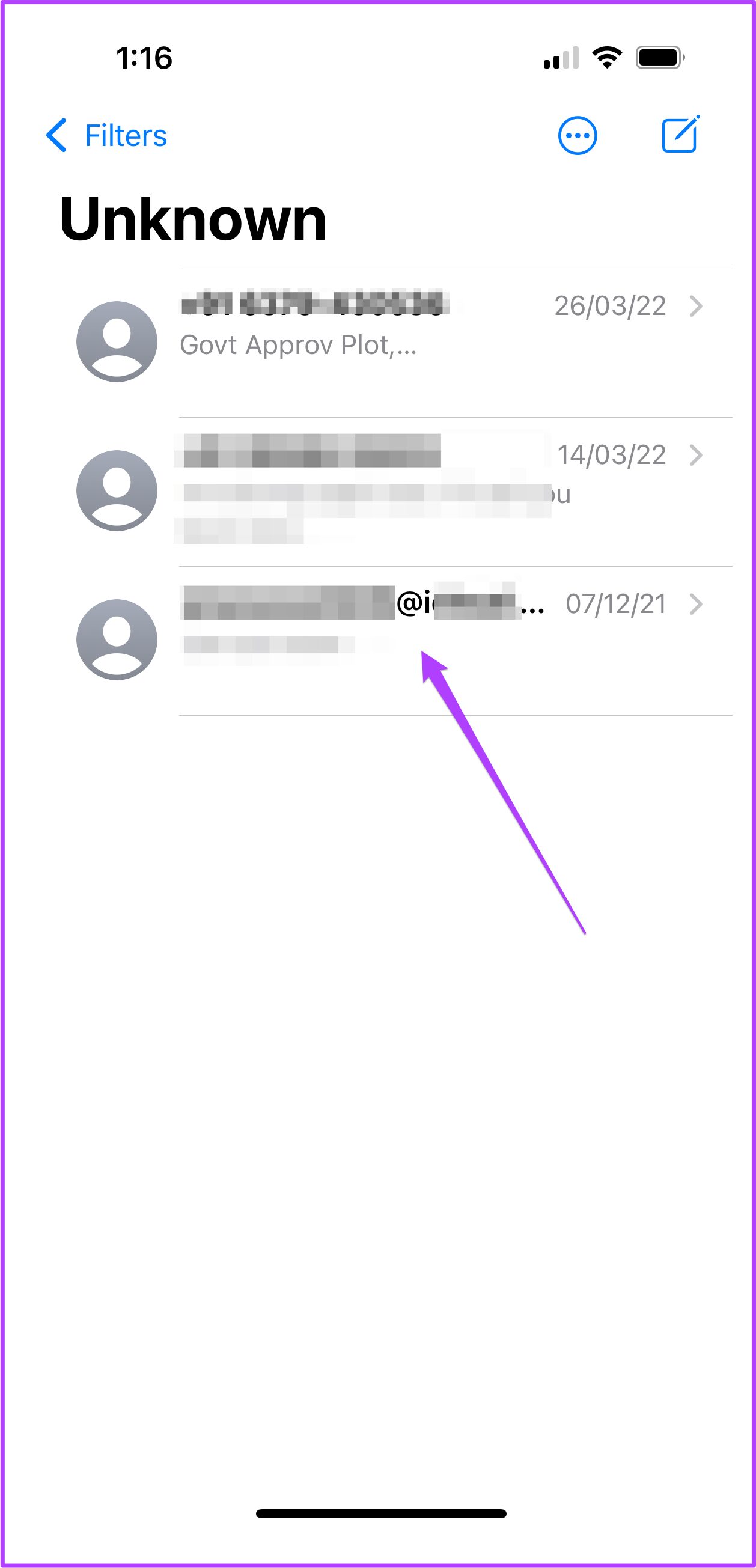
Шаг 5: коснитесь идентификатора электронной почты, отображаемого вверху.
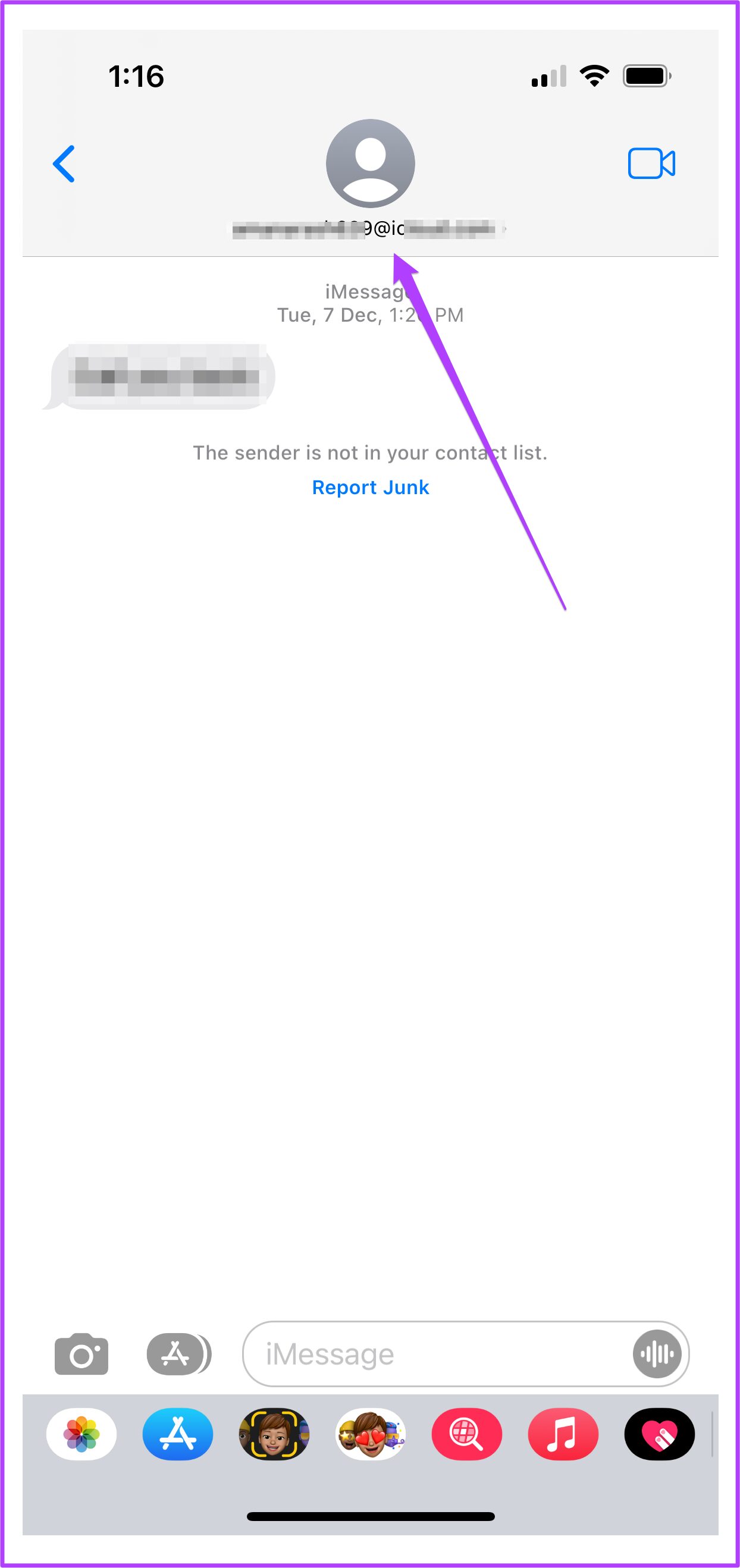
Шаг 6. Нажмите на значок информации, расположенный в правом верхнем углу.
Шаг 7. Прокрутите вниз и выберите параметр «Заблокировать этого абонента», представленный красным текстом.

Вы успешно заблокировали адрес электронной почты от сброса или бомбардировки спам в приложении”Сообщения”.
2. Использование приложения”Настройки”
Второй способ блокировки адресов электронной почты в Сообщениях – использование нескольких параметров, представленных в приложении”Настройки”. Но перед этим вы должны убедиться, что вы сохранили этот адрес электронной почты в качестве контакта.
Шаг 1. Откройте приложение”Сообщения”еще раз и коснитесь адреса электронной почты, который вы хотите заблокировать.
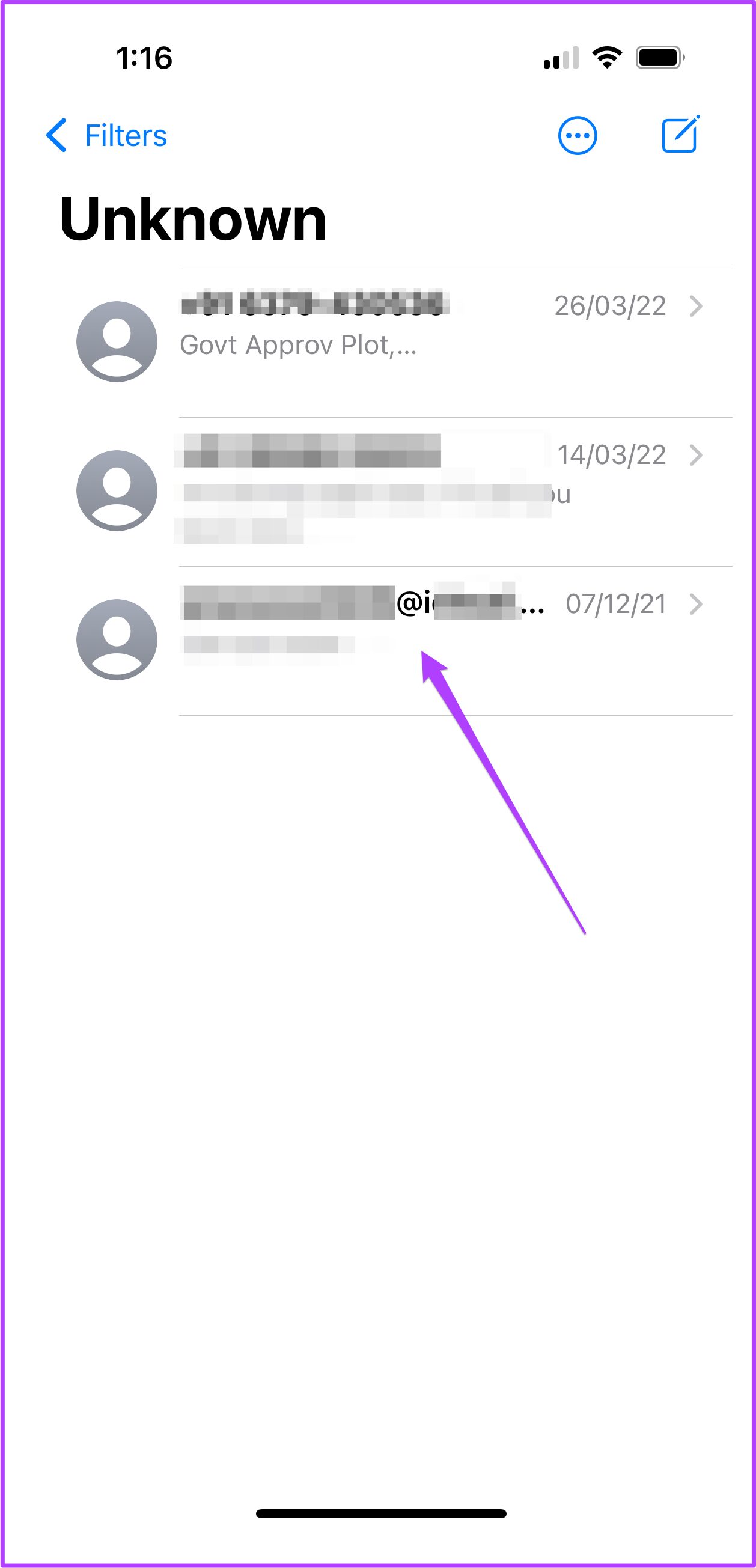
Шаг 2. Нажмите на отображаемый идентификатор электронной почты. вверху.
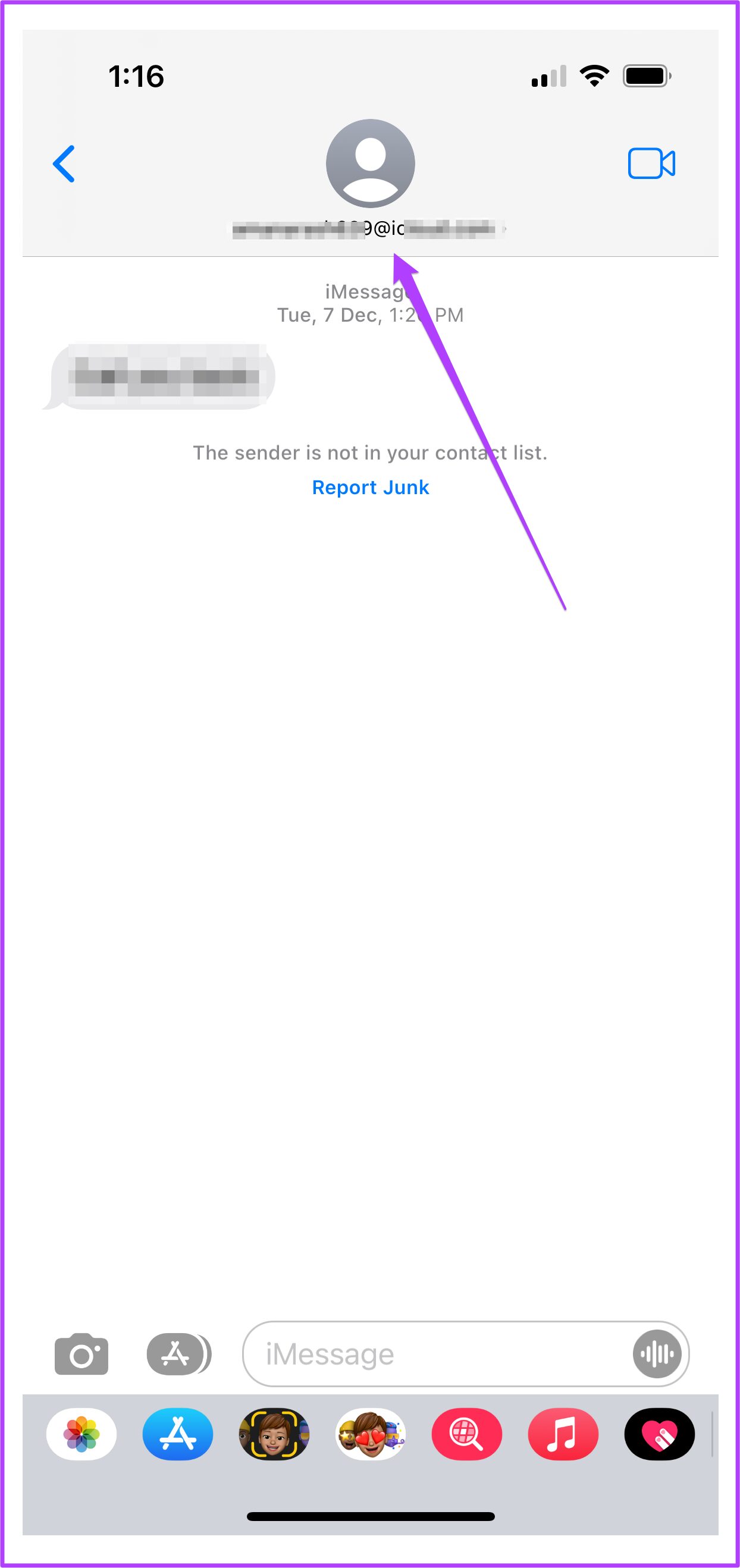
Шаг 3. Нажмите на кнопку «Создать новый контакт», чтобы сохранить адрес электронной почты.
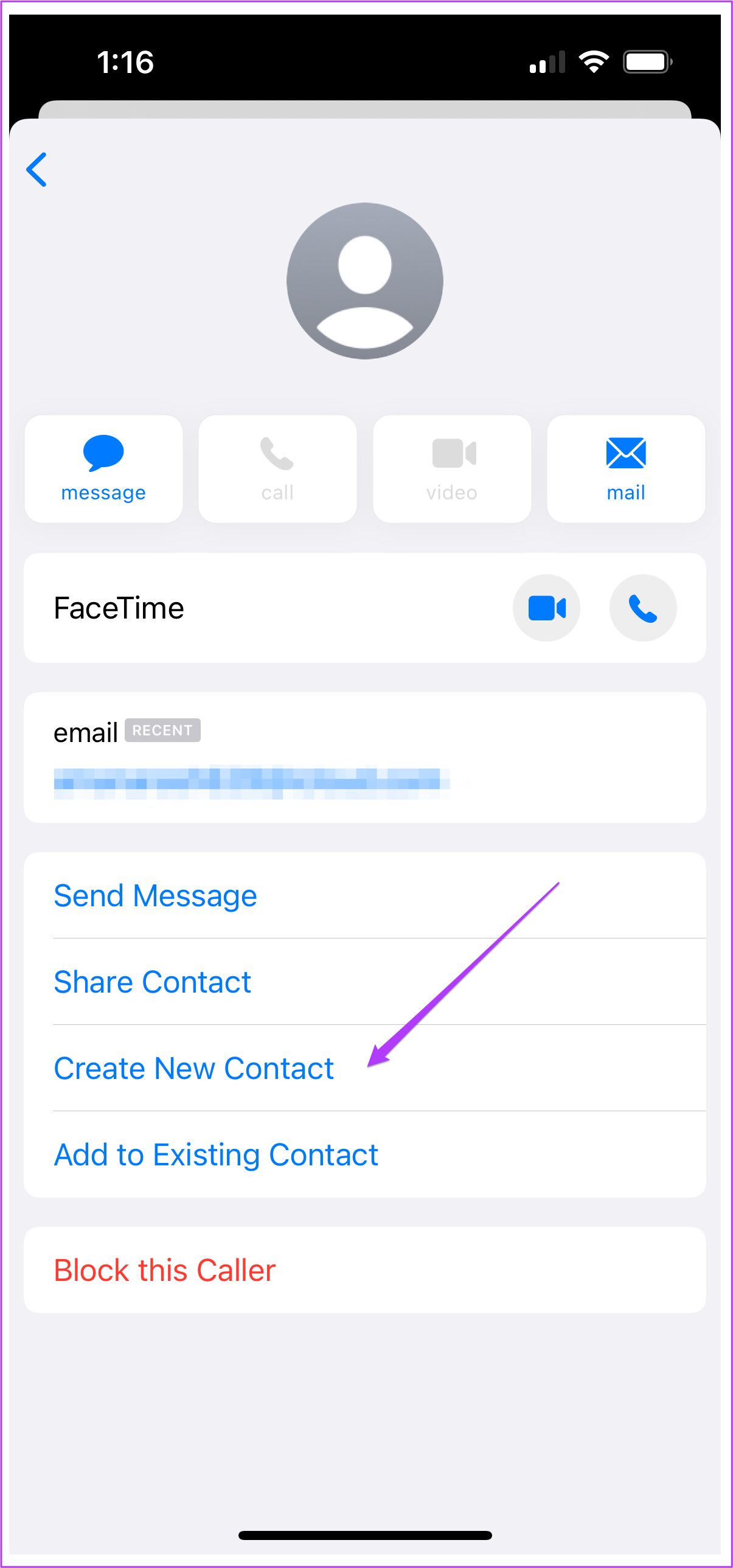
Шаг 4. Закройте приложение”Сообщения”и вернитесь на главную страницу.
Шаг 5. Коснитесь значка”Настройки”.
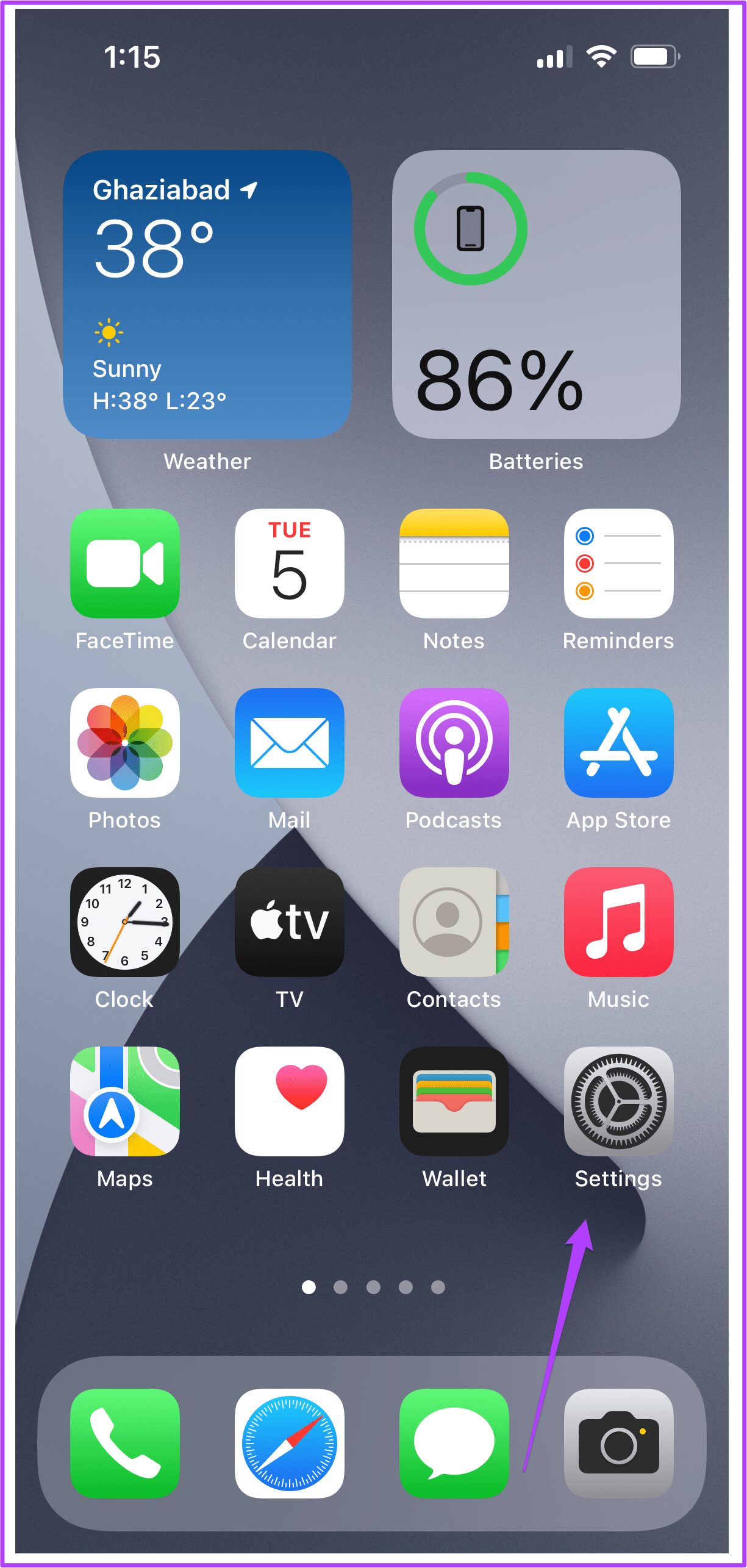
Шаг 6. Прокрутите вниз и нажмите «Сообщения».
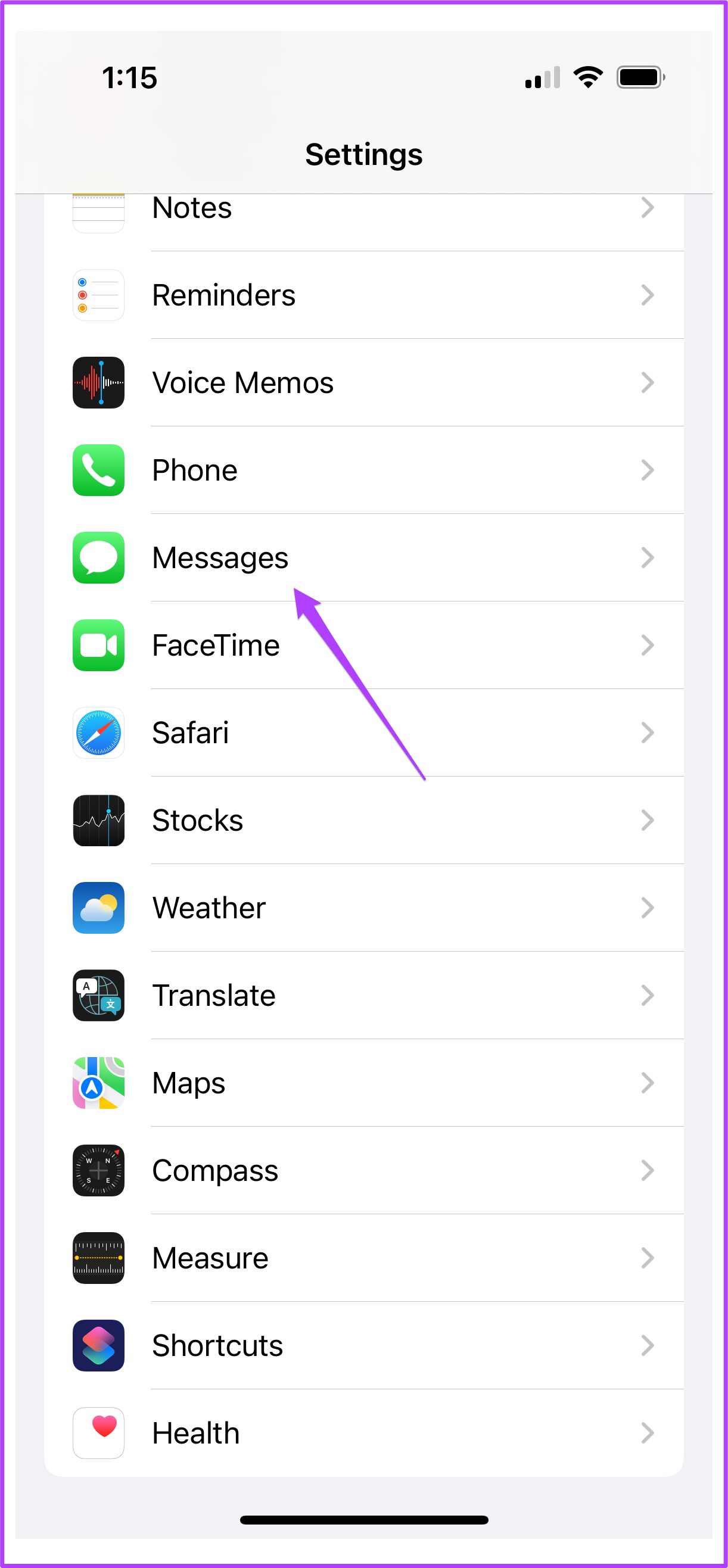
Шаг 7. Прокрутите вниз и коснитесь параметра «Заблокированные контакты».
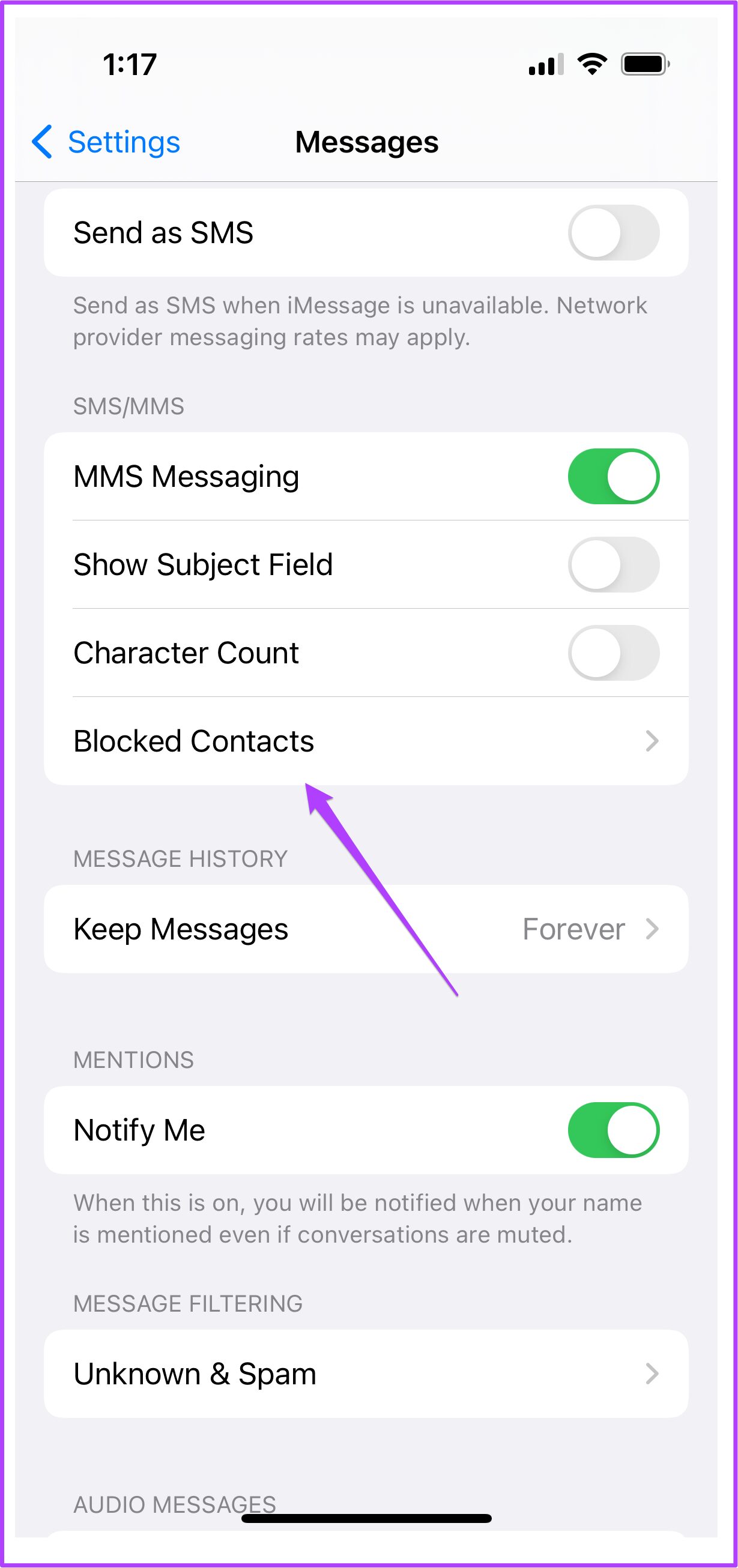
Шаг 8. Коснитесь параметра «Добавить новый».
Шаг 9. Найдите имя контакта, которое вы использовали для сохранения неизвестного адреса электронной почты.
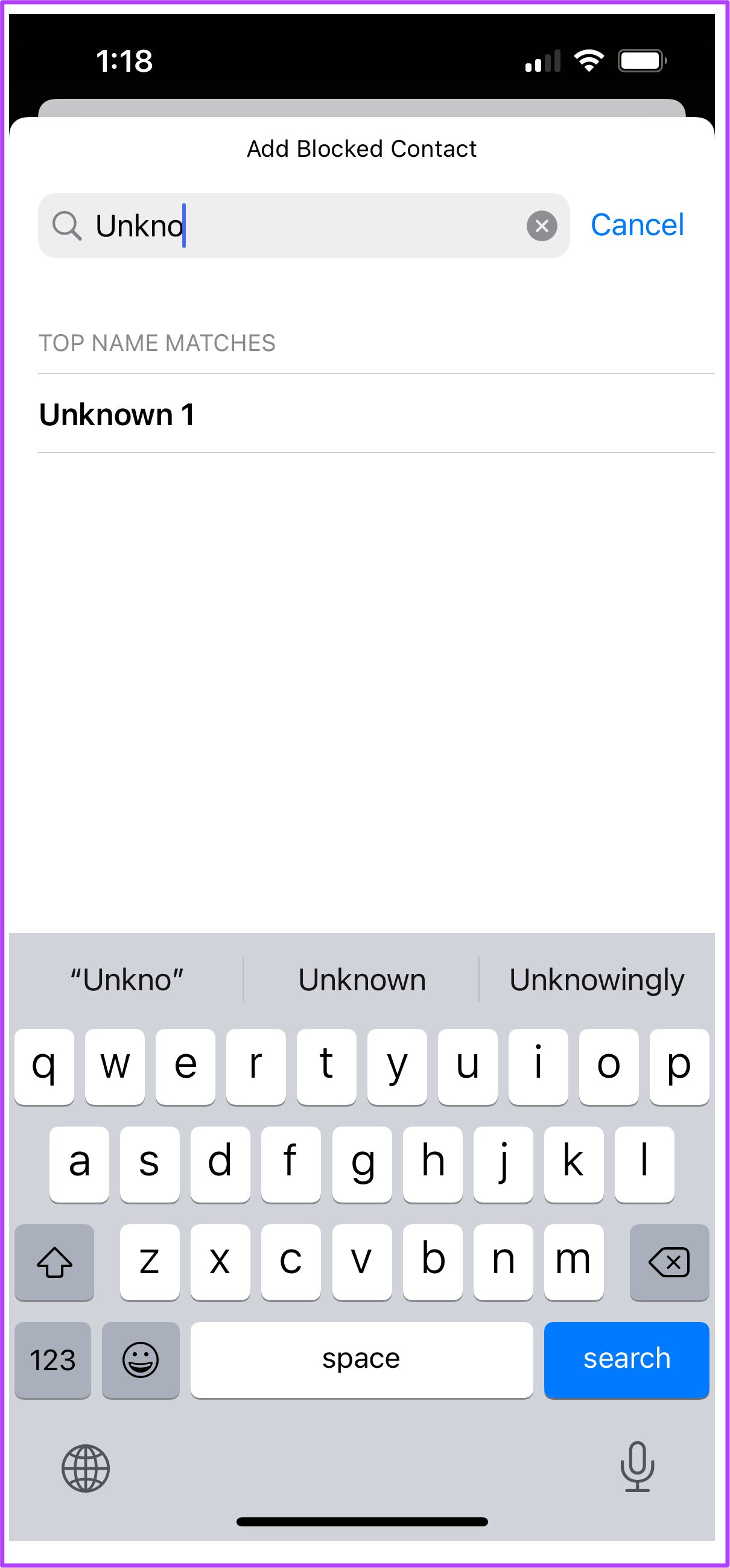
Шаг 10. Нажмите на имя контакта.
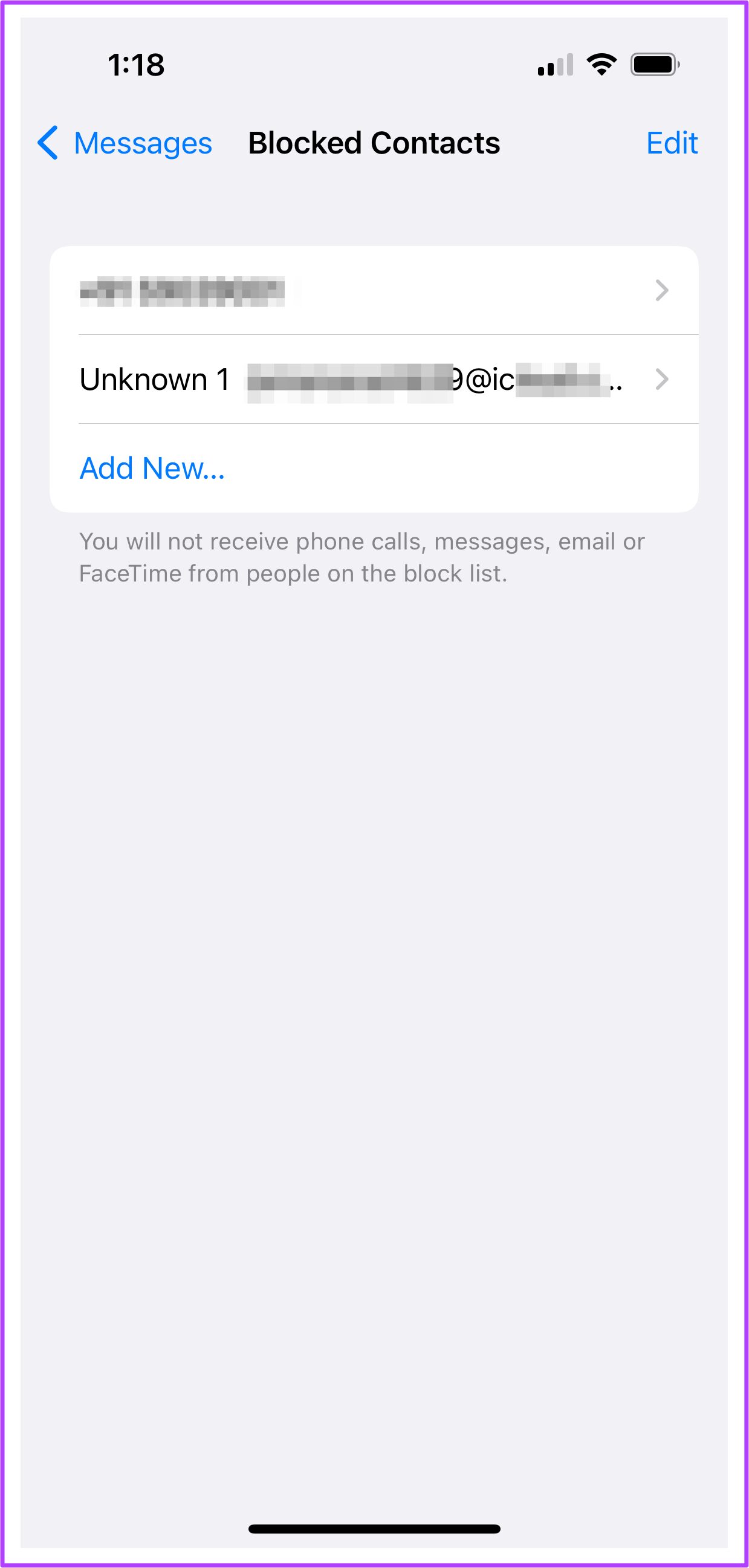
Вы успешно добавили адрес электронной почты в меню заблокированных контактов. Вы можете добавить еще много таких адресов электронной почты, используя описанные выше шаги. Но вы никогда не должны забывать, что этот шаг включает в себя сохранение этих адресов электронной почты в качестве контактов.
Включить фильтр SMS
Мы также рекомендуем вам включить Фильтр SMS в приложении «Сообщения». Это поможет вам лучше понять категорию получаемых вами сообщений, например «Транзакции» и «Рекламные акции». Фильтр SMS можно включить, выполнив несколько простых шагов.
Шаг 1. Нажмите на значок настроек.
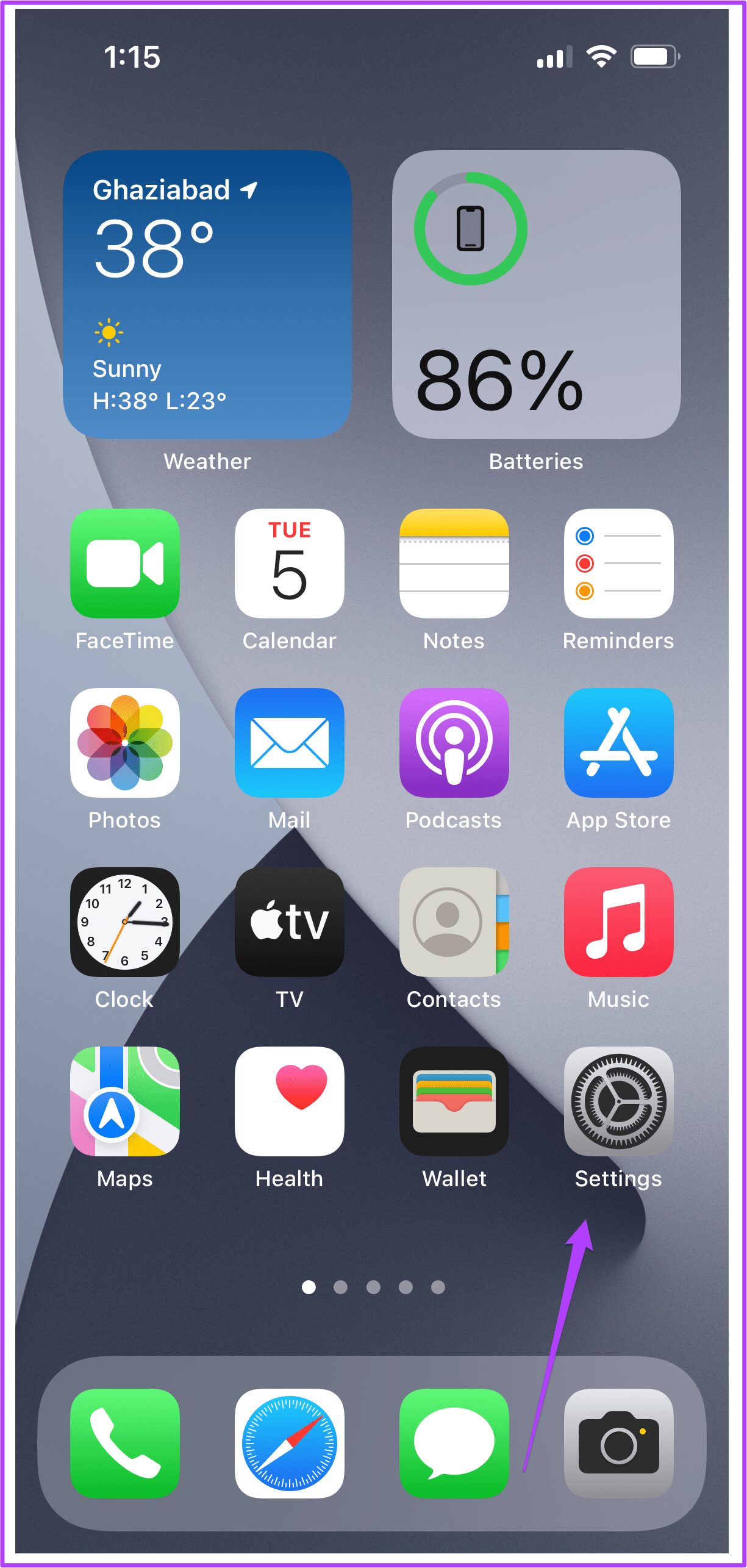
Шаг 2. Прокрутите вниз и коснитесь параметра «Сообщения».
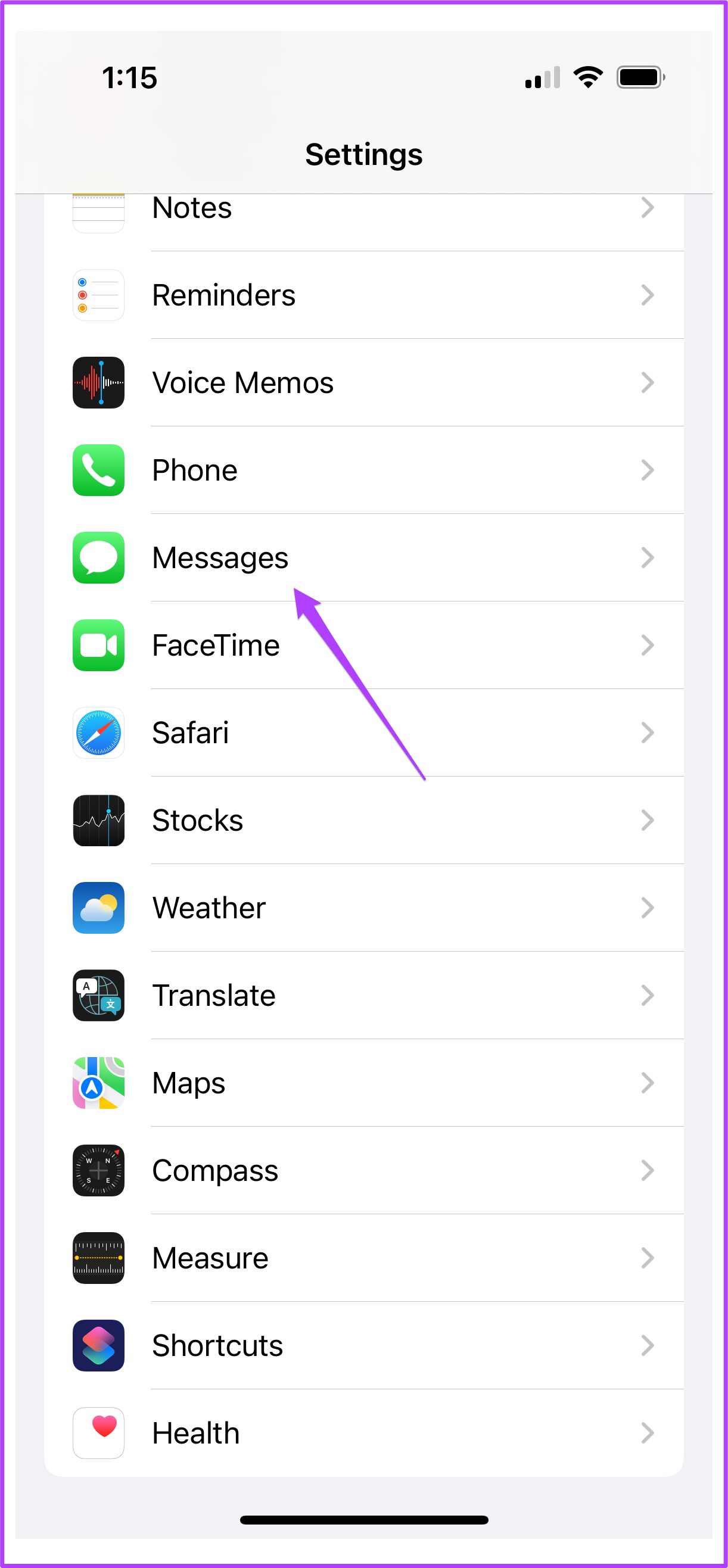
Шаг 3. Прокрутите вниз и коснитесь параметра «Неизвестные и спам».
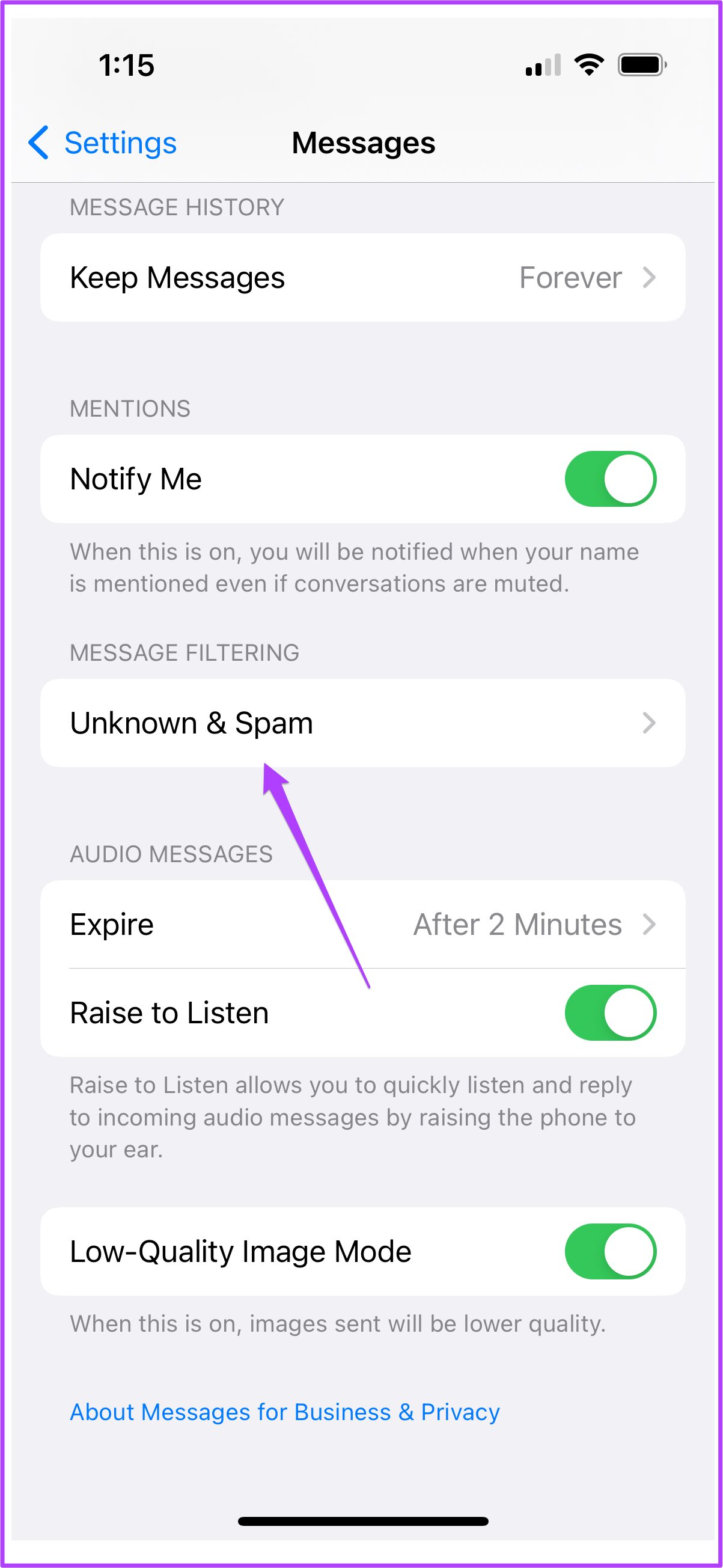
Шаг 4. В меню «Фильтрация SMS» выберите «Фильтр SMS»..

Вы также можете выбрать другие загруженные приложения, такие как Truecaller, для фильтрации ваших сообщений. Вы можете добавить другие приложения для фильтрации ваших сообщений.
Эти шаги гарантируют, что ваши сообщения не будут испорчены.
Попрощайтесь со спамом в адресах электронной почты
Это краткое и простое руководство, которое поможет вам заблокировать все ненужные и нежелательные адреса электронной почты в iMessage. Убедитесь, что вы используете последнюю версию iOS, чтобы выполнить эти настройки. В любом случае рекомендуется регулярно обновлять программное обеспечение, чтобы получать лучшие функции и последние обновления безопасности для вашего устройства. В конечном итоге это улучшит работу пользователей на вашем iPhone.